Comment utiliser bmon pour surveiller la bande passante réseau sous Linux
Publié: 2022-01-29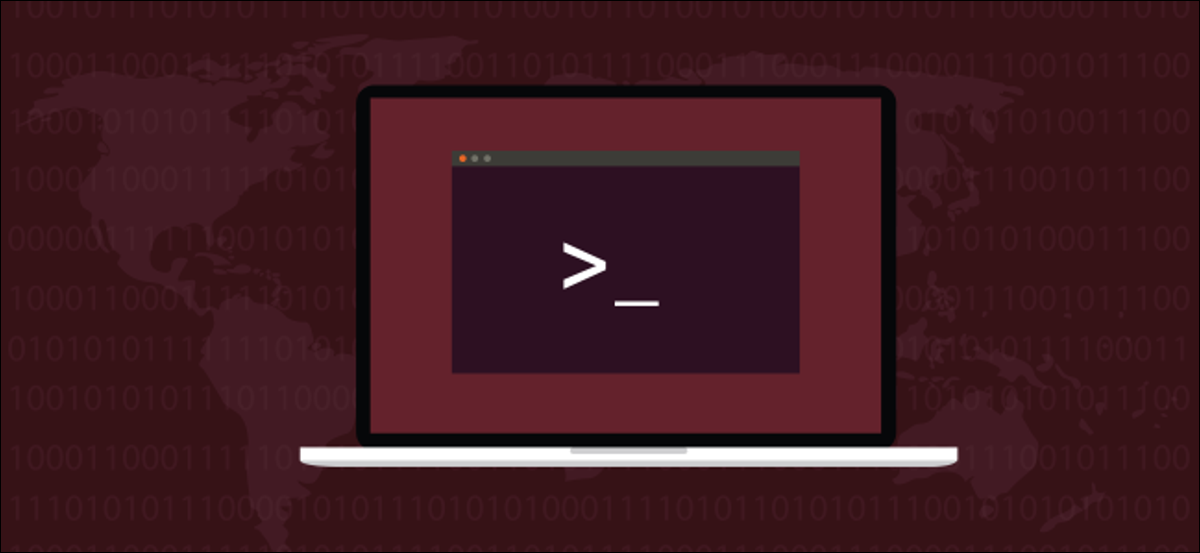
Avec l'application bmon Linux, vous pouvez voir l'utilisation de la bande passante sur vos connexions réseau. Cependant, comprendre les détails les plus fins nécessite un travail de détective, nous l'avons donc fait pour vous !
Comment fonctionne bmon
Des graphiques dynamiques et des statistiques en temps réel qui montrent l'activité sur vos différentes interfaces réseau peuvent vous donner une bonne idée des performances de votre réseau et de la consommation de bande passante. C'est exactement ce que bmon vous propose, directement dans une fenêtre de terminal.
Vous pouvez jeter un coup d'œil aux graphiques de temps en temps, comme vous le feriez avec le compteur de vitesse de votre voiture. De même, si quelque chose sur votre véhicule doit être examiné, un mécanicien peut le connecter à un système de diagnostic et vérifier les lectures. bmon a des lectures détaillées similaires.
Il faut le dire, cependant, les statistiques de la commande bmon peuvent être déconcertantes au début. Par exemple, il y en a trois appelés "Ip6 Reasm/Frag". Qu'est-ce qui se passe avec ça?
Néanmoins, une fois que vous avez déchiffré le code, les lectures de la commande sont inestimables si vous souhaitez une compréhension plus détaillée de votre trafic réseau.
Nous avons fait le travail pour vous et avons même vérifié le code source pour aller au fond de certains d'entre eux. Heureusement, tout le reste concernant bmon est relativement simple.
Installation de bmon
Pour installer bmon sur Ubuntu, utilisez cette commande :
sudo apt-get install bmon

Pour installer sur Fedora, tapez ce qui suit :
sudo dnf installer bmon

Pour Manjaro, la commande est la suivante :
sudo pacman -Sy bmon

L'écran bmon
Tapez bmon et appuyez sur Entrée pour démarrer le programme. L'affichage bmon est divisé en plusieurs volets. Les trois premiers sont étiquetés "Interfaces", "RX" et "TX". Le volet central affiche les statistiques détaillées et les graphiques.
Le volet « Interfaces » vous indique les interfaces réseau dont votre ordinateur est équipé. Il montre également la discipline de mise en file d'attente (qdisc) utilisée par chaque interface réseau (plus d'informations à ce sujet plus tard).
Le volet « RX » affiche les bits par seconde et les paquets par seconde reçus pour chaque interface et sa file d'attente. Le volet « TX » affiche les bits par seconde et les paquets par seconde transmis pour chaque interface et sa file d'attente.
Sur notre ordinateur, nous n'avons installé que deux interfaces : l'interface de bouclage (également appelée adaptateur de bouclage) et l'adaptateur Ethernet filaire. L'interface de bouclage est appelée "lo" et l'interface Ethernet est appelée "enp0s3".
L'adaptateur Ethernet de votre machine peut avoir un nom différent. Si vous utilisez un ordinateur portable, vous verrez également un adaptateur sans fil, et son nom commencera probablement par "wl".
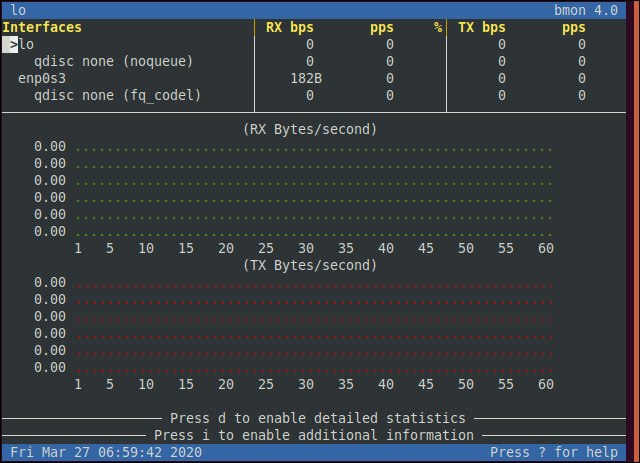
bmon affiche des informations sur l'interface réseau actuellement sélectionnée. L'interface sélectionnée est celle avec un signe supérieur à ( > ) en surbrillance à côté. Vous pouvez appuyer sur les flèches haut et bas pour déplacer le signe supérieur à et sélectionner l'interface que vous souhaitez surveiller. Nous avons choisi l'adaptateur Ethernet.
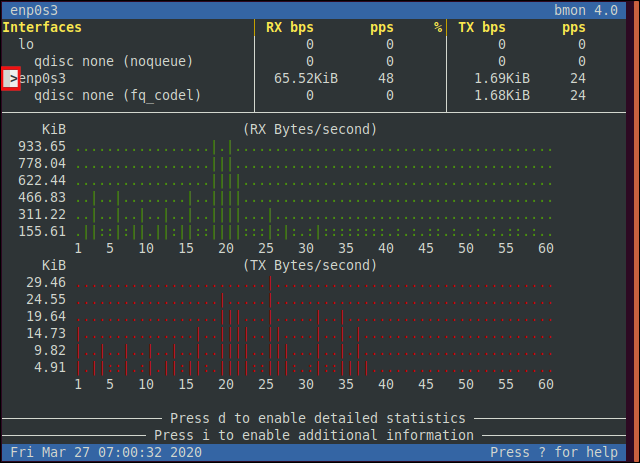
Maintenant que nous sommes sur une interface réseau active, nous voyons une certaine activité dans les graphiques et les lectures. Si vous ne voyez aucun graphique, étirez la fenêtre du terminal vers le bas.
Appuyez sur les touches fléchées gauche et droite pour modifier la statistique représentée graphiquement. Pour certains graphiques, vous devrez appuyer sur H avant qu'ils ne se remplissent ; ceux qui en ont besoin vous le diront.
Pour voir les statistiques de l'interface réseau, étirez la fenêtre du terminal jusqu'à ce qu'elle soit suffisamment grande pour les afficher, puis appuyez sur D pour les afficher. Si vous appuyez sur I (pour Info), vous voyez une petite quantité d'informations supplémentaires.
Si vous agrandissez la fenêtre du terminal, elle affiche plusieurs graphiques. Appuyez sur Inférieur à (<) et Supérieur à (>) pour ajouter ou supprimer des paires de graphiques. Si vous appuyez sur G, cela active et désactive complètement l'affichage des graphiques.
Lorsque vous appuyez sur le point d'interrogation (?), vous voyez l'écran d'aide « Référence rapide » avec des touches courantes.
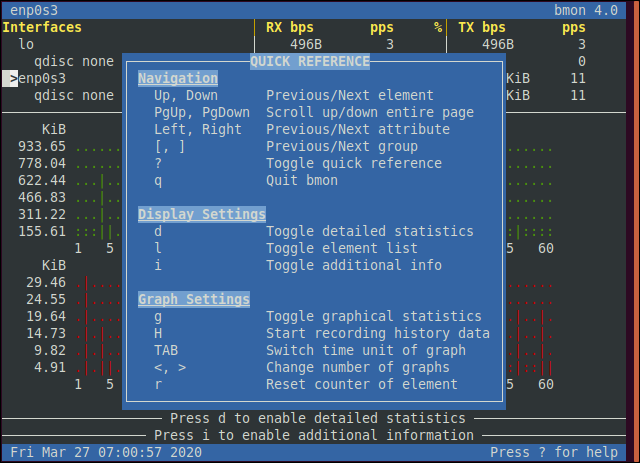
Appuyez à nouveau sur le point d'interrogation (?) pour fermer l'écran « Quick Reference ».
Les statistiques détaillées
Si la fenêtre de votre terminal est suffisamment haute et large (étirez-la, si ce n'est pas le cas), vous pouvez appuyer sur "D" pour activer et désactiver la vue détaillée.
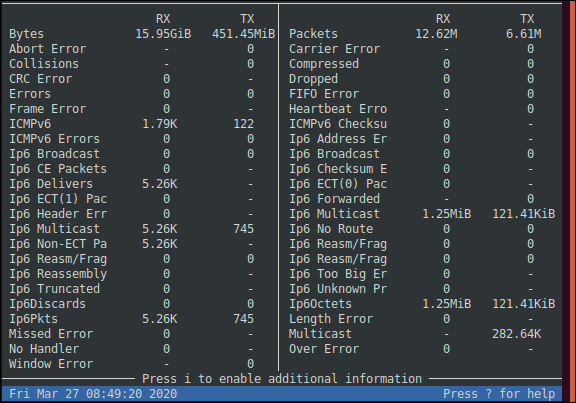
Le nombre de colonnes que vous voyez dépend de la largeur de la fenêtre du terminal. Dans une fenêtre de terminal standard à 80 colonnes, vous en verrez deux. Plus la fenêtre est large, plus vous voyez de colonnes. Cependant, vous n'obtenez pas plus de statistiques avec une fenêtre plus large ; vous verrez toujours le même ensemble de chiffres. Mais les colonnes seront plus courtes.
L'entrée du haut de chaque colonne peut vous amener à penser que celle de gauche affiche les informations en octets, tandis que celle de droite affiche les informations en paquets. Cependant, ce n'est pas le cas.
Chaque colonne contient un ensemble de statistiques. Le nom de la valeur et les valeurs reçues ( RX ) et transmises ( TX ) sont affichées pour chaque statistique. Si des valeurs apparaissent sous la forme d'un trait d'union ( - ), cela signifie que la statistique n'est pas enregistrée pour cette direction.
Certaines statistiques sont uniquement entrantes (reçues) ou sortantes (transmises). Par exemple, un trait d'union ( - ) dans la colonne transmise indique que la statistique n'est pas valide pour les paquets sortants et ne s'appliquera qu'aux paquets entrants. La ligne du haut montre le trafic reçu et transmis en octets (à gauche) et en paquets (à droite).
Toutes les autres statistiques sont répertoriées par ordre alphabétique, en sautant de colonne en colonne. Plusieurs d'entre eux partagent le même nom. Nous expliquerons ce qu'ils signifient tous ci-dessous. Nous avons également épelé les noms abrégés. Si IPv6 n'est pas mentionné, cette statistique fait référence à IPv4.
Les statistiques de la colonne de gauche sont les suivantes :
- Octets : trafic en octets.
- Erreur d'abandon : nombre d'erreurs d'abandon. Quelque part dans le chemin de connexion entre la source et la destination, un logiciel a provoqué l'abandon d'une connexion.
- Collisions : nombre d'erreurs de collision. Deux appareils ou plus ont essayé d'envoyer un paquet simultanément. Cela ne devrait pas être un problème dans un réseau en duplex intégral.
- Erreurs CRC : nombre d'erreurs de contrôle de redondance cyclique.
- Erreurs : le nombre total d'erreurs.
- Erreur de trame : nombre d'erreurs de trame. Une trame est un conteneur réseau pour un paquet. Une erreur signifie que des trames mal formées ont été détectées.
- ICMPv6 : nombre de paquets de trafic Internet Control Message Protocol v6.
- Erreurs ICMPv6 : nombre d'erreurs ICMP v6.
- Diffusion IP6 : nombre de diffusions IPv6, qui sont envoyées à tous les appareils du réseau.
- Paquets CE IP6 : CE signifie « bord client ». Cela s'applique généralement aux routeurs. Ils se connectent à la périphérie fournisseur (PE) du service de connectivité auquel le client est abonné.
- Ip6 Delivers : le nombre de paquets IPv6 entrants.
- Paquets IP6 ECT(1) : une notification explicite de congestion (ECN) permet à l'une des extrémités d'une connexion réseau d'alerter l'autre d'une congestion imminente. Les paquets sont marqués d'un drapeau qui sert d'avertissement. L'extrémité réceptrice peut réduire les débits de transmission pour essayer d'éviter la congestion et une éventuelle perte de paquets. Les paquets de transport à capacité ECN (ECT) sont marqués d'un indicateur pour indiquer qu'ils sont livrés via un transport à capacité ECN. Cela permet aux routeurs intermédiaires de réagir en conséquence. Les paquets ECN de type 1 indiquent à l'extrémité réceptrice d'activer ECN et de l'ajouter aux transmissions sortantes.
- Erreurs d'en-tête IP6 : le nombre de paquets avec des erreurs dans l'en-tête IPv6.
- Paquets de multidiffusion IP6 : le nombre de paquets de multidiffusion IPv6 (une forme de diffusion).
- Paquets non-ECT Ip6 : Le nombre de paquets IPv6 non marqués comme ECT(1).
- Ip6 Reassembly/Fragment OK : le nombre de paquets IPv6 qui ont été fragmentés en raison de leur taille et réassemblés avec succès à la réception.
- Ip6 Reassembly Timeouts : le nombre de paquets IPv6 qui ont été fragmentés en raison de leur taille, mais qui n'ont pas pu être réassemblés à la réception en raison de délais d'attente.
- Paquets tronqués IP6 : le nombre de paquets tronqués. Lorsqu'un paquet IPv6 est transmis, il peut être signalé comme candidat à la troncature. Si des routeurs intermédiaires ne peuvent pas gérer le paquet parce qu'il dépasse l'unité de transmission maximale (MTU), le routeur tronque le paquet, le marque comme tel et le transmet à la destination. Lorsqu'il est reçu, l'extrémité distante peut renvoyer un paquet ICMP à la source, lui disant de mettre à jour son estimation de MTU pour raccourcir ses paquets.
- Ip6 Discards : le nombre de paquets IPv6 rejetés. Si des périphériques entre la source et la destination n'ont pas été configurés correctement et que leurs paramètres IPv6 ne fonctionnent pas, ils ne géreront pas le trafic IPv6 ; il sera jeté.
- Paquets IP6 : le nombre total de tous les types de paquets IPv6.
- Erreur manquée : le nombre de paquets manquants dans une transmission. Les paquets sont numérotés afin que le message d'origine puisse être recréé. S'il en manque, leur absence est flagrante.
- Aucun gestionnaire : le nombre de paquets pour lesquels aucun gestionnaire de protocole n'a été trouvé.
- Erreur de fenêtre : le nombre d'erreurs de fenêtre. La fenêtre d'un paquet est le nombre d'octets dans l'en-tête. Si cela contient un nombre anormal, l'en-tête ne peut pas être interprété.
Les statistiques de la colonne de droite sont les suivantes :

- Paquets : Trafic par paquets.
- Erreurs de transporteur : nombre d'erreurs de transporteur. Ceux-ci se produisent si un problème survient avec la modulation d'un signal. Cela peut indiquer soit une incompatibilité duplex entre les équipements réseau, soit des dommages physiques à un câble, une prise ou un connecteur.
- Comprimé : Le nombre de paquets compressés.
- Dropped : Le nombre de paquets abandonnés, qui, par conséquent, n'ont pas pu atteindre leur destination (probablement en raison d'un encombrement).
- Erreurs FIFO : le nombre d'erreurs de tampon premier entré, premier sorti (FIFO). Le tampon de transmission de l'interface réseau est saturé car il n'est pas vidé assez rapidement.
- Erreurs de pulsation : le matériel ou le logiciel peut utiliser un signal régulier pour indiquer qu'il fonctionne correctement ou pour permettre la synchronisation. Le nombre ici est le nombre de « battements de cœur » qui ont été perdus.
- Erreurs de somme de contrôle ICMPv6 : le nombre d'erreurs de somme de contrôle de message Internet Control Message Protocol v6.
- Erreurs d'adresse IP6 : le nombre d'erreurs dues à de mauvaises adresses IPv6
- Paquets de diffusion IP6 : le nombre de paquets de diffusion IPv6.
- Erreurs de somme de contrôle IP6 : le nombre d'erreurs de somme de contrôle IPv6. Les paquets ICMP et UDP (User Datagram Protocol) dans IPv6 utilisent des sommes de contrôle, mais pas les paquets IP IPv6 normaux.
- Paquets Ip6 ECT(0) : ils sont traités de la même manière que les paquets ECT(1).
- Ip6 transféré : le nombre de paquets IPv6 en monodiffusion transmis. La monodiffusion saute les paquets de la source à la destination via une chaîne de routeurs et de transitaires intermédiaires.
- Ip6 Multicasts : Le nombre de paquets IPv6 multicast transmis. La multidiffusion envoie les paquets à un groupe de destinations simultanément (c'est ainsi que fonctionne le Wi-Fi).
- Ip6 No Route : Le nombre d'erreurs de route sans. Cela signifie que la destination est inaccessible car un itinéraire vers l'extrémité distante ne peut pas être calculé
- Ip6 Reassembly/Fragment Failures : Le nombre de paquets IPv6 qui ont été fragmentés en raison de leur taille et qui n'ont pas pu être réassemblés à la réception.
- Requêtes de réassemblage/fragmentation Ip6 : le nombre de paquets IPv6 qui ont été fragmentés en raison de leur taille et qui ont dû être réassemblés à la réception.
- Ip6 Too Big Errors : Le nombre de messages ICMP « trop volumineux » reçus, indiquant que des paquets IPv6 ont été envoyés qui étaient plus grands que l'unité de transmission maximale.
- Erreurs de protocole inconnu Ip6 : le nombre de paquets reçus à l'aide d'un protocole inconnu.
- Octets Ip6 : Le volume d'octets reçus et transmis. IPv6 a un en-tête de 40 octets (320 bits, 8 bits par octet) et une taille de paquet minimale de 1 280 octets (10 240 bits).
- Erreur de longueur : le nombre de paquets arrivant avec une valeur de longueur dans l'en-tête qui est plus courte que la longueur de paquet minimale possible.
- Multidiffusion : nombre de diffusions multidiffusion.
- Plus d'erreurs : nombre d'erreurs supplémentaires. Soit le tampon de réception a débordé, soit des paquets sont arrivés avec une valeur de trame supérieure à ce qui est pris en charge, ils ne peuvent donc pas être acceptés.
Les informations supplémentaires
Si vous appuyez sur I (comme dans "Info"), cela bascule les volets d'informations supplémentaires. Si aucune information supplémentaire n'apparaît, la fenêtre n'est pas assez grande. Vous pouvez appuyer sur D pour désactiver les statistiques détaillées, G pour désactiver les graphiques, ou vous pouvez étirer la fenêtre.
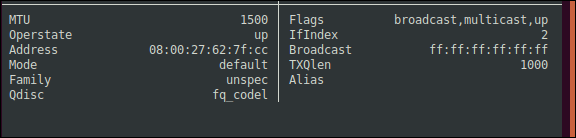
Les informations complémentaires sont les suivantes :
- MTU : L'unité de transmission maximale.
- État de fonctionnement : état de fonctionnement de l'interface réseau.
- Adresse : adresse MAC (Media Access Control) de l'interface réseau.
- Mode : Ceci est généralement défini sur
default, mais vous pouvez voirtunnel,beetouro. Les trois premiers concernent la sécurité IP (IPSec). Le paramètredefaultest généralement le mode detransport, dans lequel la charge utile est chiffrée. Les réseaux privés virtuels (VPN) client-site l'utilisent généralement. Les VPN de site à site utilisent généralement le modetunnel, dans lequel le paquet entier est crypté. En mode tunnel lié de bout en bout (beet), un tunnel est créé entre deux appareils avec des adresses IP fixes, masquées et d'autres adresses IP visibles. Le moderoest une méthode d'optimisation du routage pour l'IPv6 mobile. - Famille : la famille de protocoles réseau utilisée.
- Qdisc : Discipline de mise en file d'attente. Cela peut être défini sur
red(Random Early Detection),codel(Controlled Delay) oufq_codel(Fair Queuing with Controlled Delay). - Indicateurs : ces indicateurs indiquent les capacités d'une connexion réseau. Notre connexion peut utiliser des transmissions
broadcastetmulticast, et l'interface estUp(opérationnelle et connectée). - IfIndex : l'index d'interface est un numéro d'identification unique associé à une interface réseau.
- Diffusion : L'adresse MAC de diffusion. L'envoi à cette adresse diffuse les paquets reçus vers tous les appareils.
- TXQlen : La taille de la file d'attente de transmission (capacité).
- Alias : un alias IP donne à une connexion réseau physique plusieurs adresses IP. Il peut alors donner accès à différents sous-réseaux via une carte d'interface réseau. Aucun alias n'est utilisé sur notre ordinateur de test.
bmon est un peu une créature amusante - ni poisson, ni volaille, à certains égards. Les graphiques ont un charme primitif et vous donnent une bonne indication de ce qui se passe.
Cependant, étant donné les limites du rendu en ASCII, on ne peut pas vraiment s'attendre à ce qu'ils soient extrêmement précis. Un coup d'œil occasionnel, cependant, peut vous dire si la connexion est au maximum, mystérieusement dépourvue de trafic ou quelque part entre les deux.
Les statistiques détaillées, en revanche, ne sont que cela : détaillées et granulaires. Couplé à l'approche quelque peu décontractée de leur étiquetage, cela les rend encore plus difficiles à déchiffrer.
Espérons que les descriptions ci-dessus rendront bmon un peu plus accessible. C'est vraiment un outil utile et léger avec lequel vous pouvez surveiller la santé du trafic réseau et la consommation de bande passante.
| Commandes Linux | ||
| Des dossiers | tar · pv · chat · tac · chmod · grep · diff · sed · ar · man · pushd · popd · fsck · testdisk · seq · fd · pandoc · cd · $PATH · awk · join · jq · plier · uniq · journalctl · queue · stat · ls · fstab · echo · moins · chgrp · chown · rev · regarder · chaînes · type · renommer · zip · décompresser · monter · umount · installer · fdisk · mkfs · rm · rmdir · rsync · df · gpg · vi · nano · mkdir · du · ln · patch · convertir · rclone · déchiqueter · srm | |
| Processus | alias · écran · top · sympa · renice · progrès · strace · systemd · tmux · chsh · historique · at · batch · gratuit · lequel · dmesg · chfn · usermod · ps · chroot · xargs · tty · pinky · lsof · vmstat · timeout · mur · oui · kill · sleep · sudo · su · time · groupadd · usermod · groupes · lshw · shutdown · reboot · halt · poweroff · passwd · lscpu · crontab · date · bg · fg | |
| La mise en réseau | netstat · ping · traceroute · ip · ss · whois · fail2ban · bmon · creuser · doigt · nmap · ftp · curl · wget · qui · whoami · w · iptables · ssh-keygen · ufw |
CONNEXION: Meilleurs ordinateurs portables Linux pour les développeurs et les passionnés
